网络配置|静态IP设置 centos7如何手动配置和修改IP地址方法详解
- 问答
- 2025-07-29 19:26:23
- 5
手把手教你CentOS7静态IP配置,告别网络断连烦恼
场景引入:服务器运维的常见困扰
"老王,咱们的测试服务器怎么又连不上了?"一大早刚到公司,小李就急匆匆地跑来问我,这已经是本周第三次了,那台CentOS7的服务器因为使用DHCP自动获取IP,每次重启都可能拿到不同的地址,搞得大家经常找不到它,作为运维人员,我深知给服务器配置静态IP的重要性——这不仅能让服务器地址固定不变,还能提高网络访问的安全性和稳定性,今天我就来详细讲解如何在CentOS7系统中手动配置和修改静态IP地址。
准备工作:了解你的网络环境
在开始配置前,我们需要先收集一些基本信息:
- 当前IP信息:使用
ip addr或ifconfig命令查看现有网络配置 - 网关地址:通常是路由器地址,比如192.168.1.1
- DNS服务器:可以使用公共DNS如8.8.8.8(Google)或114.114.114.114(国内)
- 可用IP地址:确保你要设置的IP没有被其他设备占用
举个例子,假设我们的网络环境是这样的:
- 子网掩码:255.255.255.0
- 网关:192.168.1.1
- 可用IP范围:192.168.1.100-192.168.1.200
- DNS:8.8.8.8和8.8.4.4
使用nmtui文本界面工具配置
CentOS7提供了一个非常方便的文本界面网络配置工具——nmtui,特别适合新手使用。
步骤1:打开终端,输入以下命令启动网络配置工具:
nmtui
步骤2:在出现的文本界面中,使用方向键选择"Edit a connection",然后回车。
步骤3:选择你要配置的网络接口(通常是ens33或eth0),按回车进入编辑。
步骤4:在IPv4 CONFIGURATION处,将Automatic改为Manual。
步骤5:在Addresses处添加你的静态IP地址和子网掩码,格式为IP/子网掩码位数,
168.1.100/24步骤6:填写Gateway(网关)和DNS servers(DNS服务器),多个DNS用逗号分隔:
Gateway: 192.168.1.1
DNS servers: 8.8.8.8,8.8.4.4步骤7:按Tab键选择"OK"保存配置,然后返回主菜单选择"Activate a connection"激活更改。
步骤8:最后选择"Quit"退出nmtui工具。
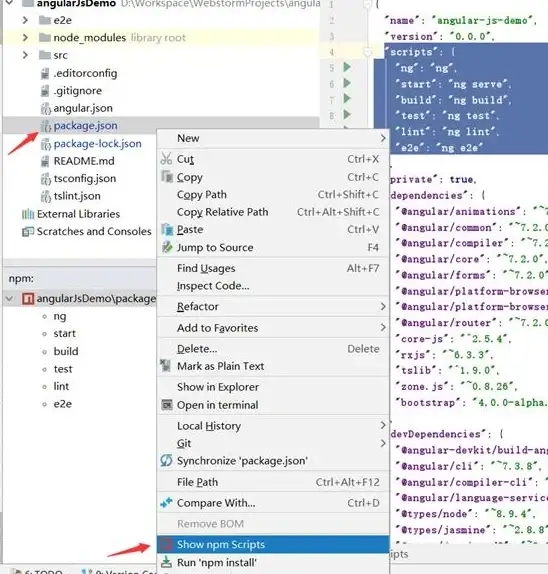
直接编辑网络配置文件
对于习惯使用命令行的高手,直接编辑网络配置文件是更高效的方式,CentOS7的网络配置文件位于/etc/sysconfig/network-scripts/目录下。
步骤1:确定你的网络接口名称,使用命令:
ip addr
通常有线网卡名称为ens33或eth0。
步骤2:备份原配置文件(以防万一):
cp /etc/sysconfig/network-scripts/ifcfg-ens33 /etc/sysconfig/network-scripts/ifcfg-ens33.bak
步骤3:使用vi或nano编辑配置文件:
vi /etc/sysconfig/network-scripts/ifcfg-ens33
步骤4:修改或添加以下参数:
TYPE=Ethernet
BOOTPROTO=static # 将dhcp改为static
DEFROUTE=yes
NAME=ens33
DEVICE=ens33
ONBOOT=yes # 确保系统启动时激活此接口
# 以下是新增的静态IP配置
IPADDR=192.168.1.100
NETMASK=255.255.255.0
GATEWAY=192.168.1.1
DNS1=8.8.8.8
DNS2=8.8.4.4步骤5:保存文件并退出编辑器(vi中按Esc后输入:wq回车)。
步骤6:重启网络服务使配置生效:
systemctl restart network
验证网络配置
配置完成后,我们需要验证设置是否生效:
-
检查IP地址:
ip addr show ens33
应该能看到你设置的静态IP。
-
测试网络连通性:
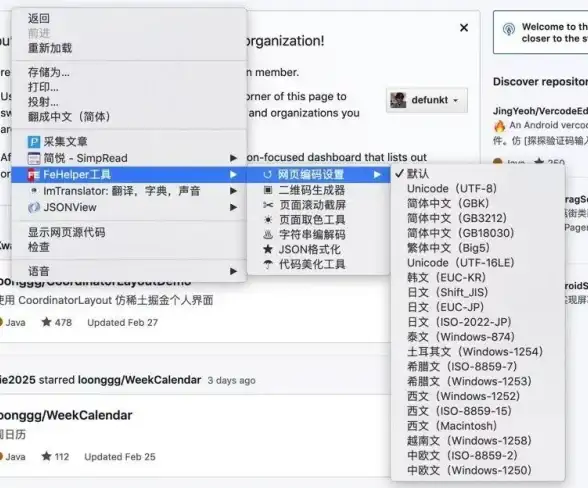
ping -c 4 8.8.8.8
如果能收到回复,说明网络连接正常。
-
检查DNS解析:
nslookup google.com
应该能正常解析出IP地址。
常见问题排查
问题1:网络服务重启失败
- 检查配置文件是否有语法错误
- 查看日志获取详细信息:
journalctl -xe
问题2:能ping通IP但无法解析域名
- 检查DNS配置是否正确
- 测试DNS服务器是否可用:
ping 8.8.8.8
问题3:配置后无法连接网络
- 检查IP地址是否与网络中其他设备冲突
- 确认网关地址是否正确
- 检查网线或物理连接是否正常
高级配置技巧
-
多IP地址绑定:在配置文件中添加多个IPADDR、NETMASK条目可以实现单网卡多IP:
IPADDR0=192.168.1.100 NETMASK0=255.255.255.0 IPADDR1=192.168.1.101 NETMASK1=255.255.255.0 -
自定义路由:对于复杂网络环境,可能需要添加额外路由:
ip route add 10.0.0.0/8 via 192.168.1.254
-
禁用IPv6:如果不需要IPv6,可以在配置文件中添加:
IPV6INIT=no
写在最后
给CentOS7配置静态IP是每位Linux系统管理员必备的基础技能,无论是通过nmtui的图形化界面,还是直接编辑配置文件,掌握这两种方法都能让你在服务器网络配置上游刃有余,配置完成后,别忘了做好文档记录,记下你为服务器分配的IP地址、用途等信息,这对以后的维护工作非常重要。
"老王,服务器IP固定后,咱们再也不用到处找它了!"小李高兴地说,确实,一个稳定的网络环境是高效工作的基础,希望这篇详细的CentOS7静态IP配置指南能帮助你解决实际问题,让你的服务器网络更加稳定可靠。
本文由 塞阳 于2025-07-29发表在【云服务器提供商】,文中图片由(塞阳)上传,本平台仅提供信息存储服务;作者观点、意见不代表本站立场,如有侵权,请联系我们删除;若有图片侵权,请您准备原始证明材料和公证书后联系我方删除!
本文链接:https://vps.7tqx.com/wenda/478329.html
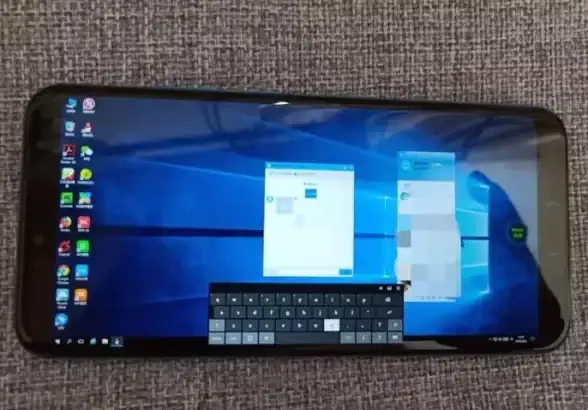


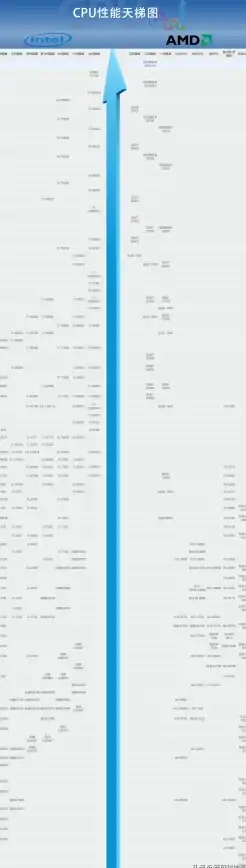





发表评论